如何把背景图和数据PDF文件叠加合并到一起
我们在进行标签批量设计打印的时候有时候会出现标签背景图是一个PDF文件,另外的标签可变数据生成的是一个PDF文件,这种情况如果把背景图和可变数据分两批进行印刷会很麻烦,当然如果是使用中琅条码打印软件进行设计标签可以避免两个PDF文档的情况,因为中琅条码打印软件支持添加PDF背景图,可以直接在标签背景图进行批量添加可变数据,可以直接把成品的标签输出PDF,或者连接打印机打印出来。
今天给大家介绍的是如果真的遇到两个PDF文件时,怎么把两个PDF文档叠加合并到一起成一个成品的标签PDF文件,能直接用来印刷。如下图背景图PDF文件和可变数据PDF文件。
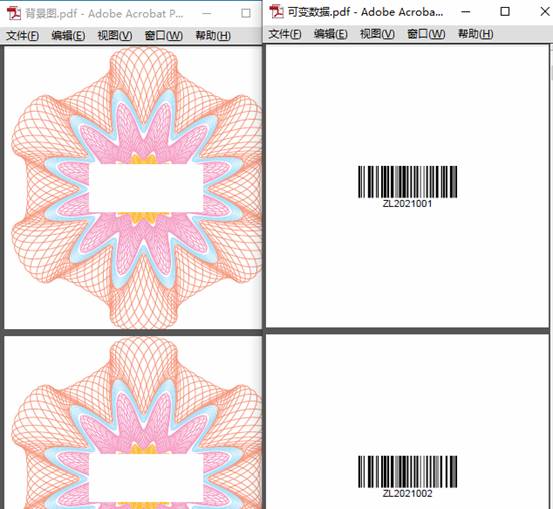
关于以上描述的问题可以利用中琅条码打印软件中PDF工具的叠加合并功能把两个PDF文件的内容叠加合并到一起,生成一个新的完整的标签PDF文件具体的操作方法如下:
打开中琅条码打印软件工具栏中的“工具”里面的“PDF工具”,在PDF工具中,左侧是用来添加PDF文件,右侧是用来选择相应的PDF处理类型,其中有PDF文件拆分,PDF文件顺序合并,PDF文件叠加合并以及PDF文件交叉合并。
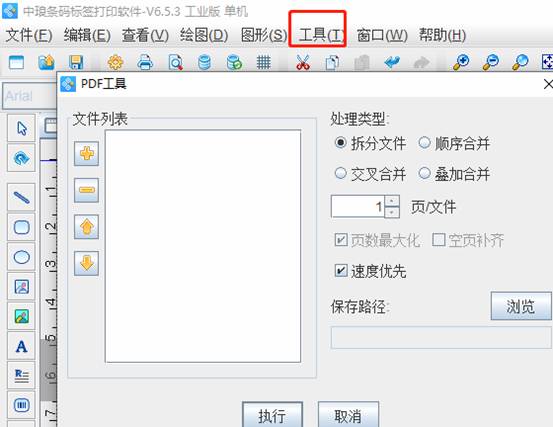
通过PDF工具窗口中左侧的“+”按钮,把PDF背景图文件和PDF可变数据文件都添加进来,注意PDF文件添加顺序,先添加可变数据PDF文件再添加背景图PDF文件。
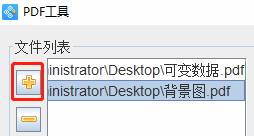
PDF文件添加后在右侧的处理类型选择“叠加合并”下面的几个参数可以根据需要选择是否勾选,点击“浏览”,设置叠加合并后新的PDF文件保存位置及PDF名称,然后点击“执行”进行两个PDF文件的叠加合并。完成后打开新生成的PDF查看效果。
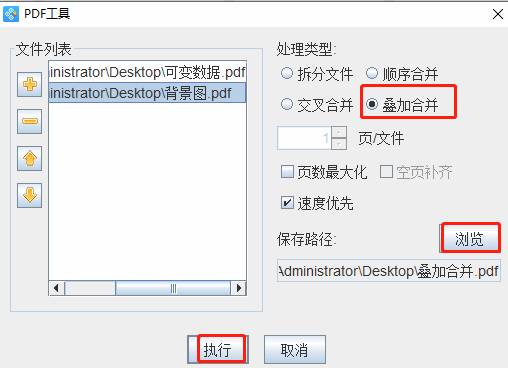
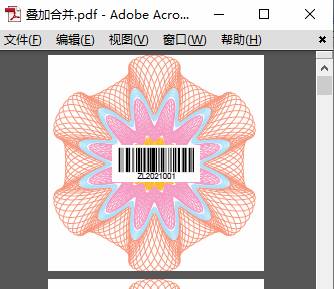
综上所述就是用中琅条码打印软件PDF工具把两个PDF文件叠加合并到一起的操作方法。叠加合并的PDF文件是完整的标签文件可以直接用来印刷。

共有条评论 网友评论